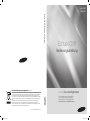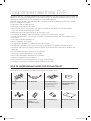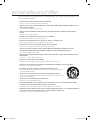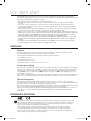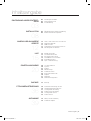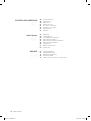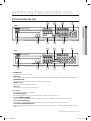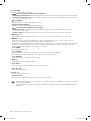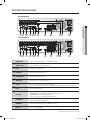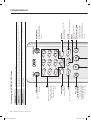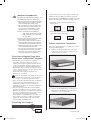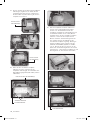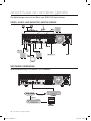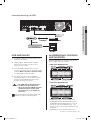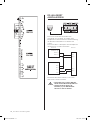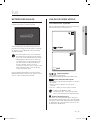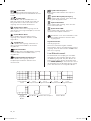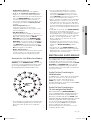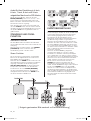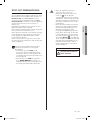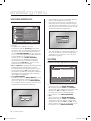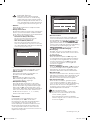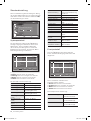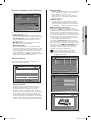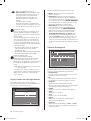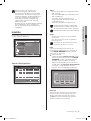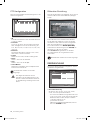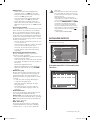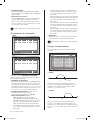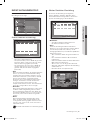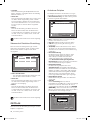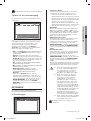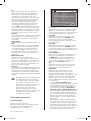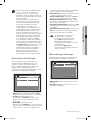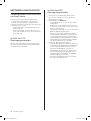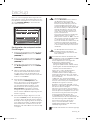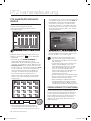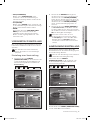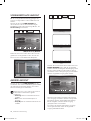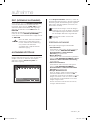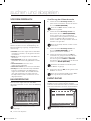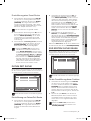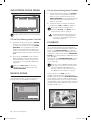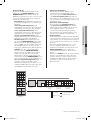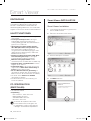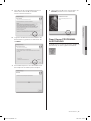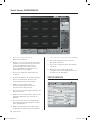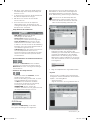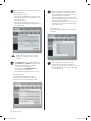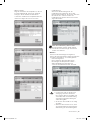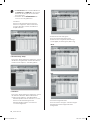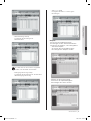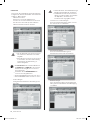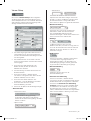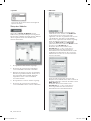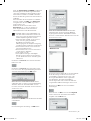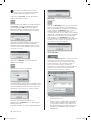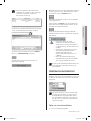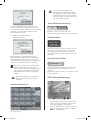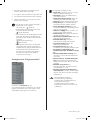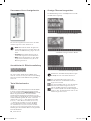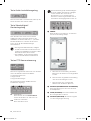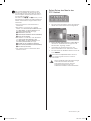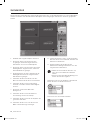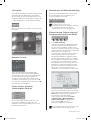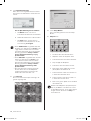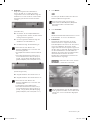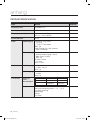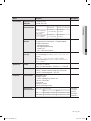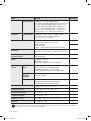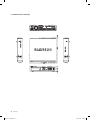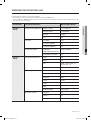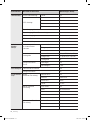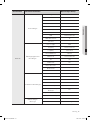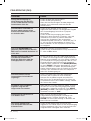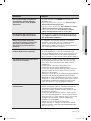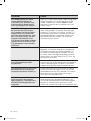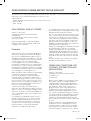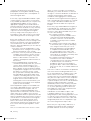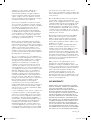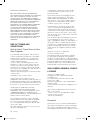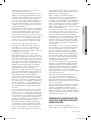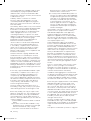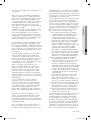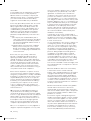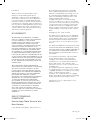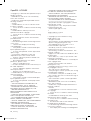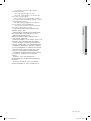Echtzeit-DVR
Bedienungsanleitung
Danke für den Kauf eines Samsung Gerätes.
Um einen umfassenderen Kundendienst zu
erhalten, registrieren Sie Ihr Gerät bitte unter
www.samsung.com/global/register
Denken Sie an die Möglichkeiten
SHR-5082
SHR-5162
Echtzeit-DVR Bedienungsanleitung
Korrekte Entsorgung von Altgeräten
(Elektroschrott)
(In den Ländern der Europäischen Union und anderen europäischen Ländern mit einem separaten Sammelsystem)
Die Kennzeichnung auf dem Produkt bzw. auf der dazugehörigen Dokumentation gibt an, dass es nach seiner Betriebsdauer
nicht zusammen mit dem normalen Haushaltsmüll entsorgt werden darf. Entsorgen Sie dieses Gerät bitte getrennt von
anderen Abfällen, um der Umwelt bzw. der menschlichen Gesundheit nicht durch unkontrollierte Müllbeseitigung zu schaden.
Helfen Sie mit, das Altgerät fachgerecht zu entsorgen, um die nachhaltige Wiederverwertung von stofflichen Ressourcen zu
fördern.
Private Nutzer wenden sich an den Händler, bei dem das Produkt gekauft wurde, oder kontaktieren die zuständigen
Behörden, um in Erfahrung zu bringen, wo Sie das Altgerät für eine umweltfreundliche Entsorgung abgeben können.
Gewerbliche Nutzer wenden sich an ihren Lieferanten und gehen nach den Bedingungen des Verkaufsvertrags vor. Dieses
Produkt darf nicht zusammen mit anderem Gewerbemüll entsorgt werden.
Code No. AB68-00644M-00
SHR-5162_GER.indb 1 2007-6-18 20:14:48

hauptmerkmale Ihres DVR
Der Digitale Video Recorder (DVR) komprimiert die erhaltenen Bilder der 8/16-Videokanäle von Kameras mithilfe der
MPEG-4 Technologie und komprimiert die 4-Kanal-Audioeingänge in die Audiodatei ADPCM in Echtzeit, um sie auf
der Festplatte aufzuzeichnen oder sie gleichzeitig von der Festplatte abzurufen.
Außerdem werden die Video- und Audiodaten über das Netzwerk in Echtzeit übertragen und können so mithilfe
Ihres PCs fernüberwacht werden.
8/16-Kanal Composite-Input Buchsen
NTSC/PAL - kompatibel mit Videoquelle
Mit Dual Codec können die FPS (Frames pro Sekunde) gemäß der Brandbreite wechseln und Livebilder
ungeachtet der Aufnahmebedingungen senden
Bildqualitätsverbesserung durch Annahme des De-Interlace Chip
Kann mithilfe der SMART-Funktion die Festplatten-Informationen und den Status anzeigen
Kann die CIF-Bilder (NTSC: 352*240, PAL: 352*288) in 120 IPS-Bilder für NTSC oder 100 IPS-Bilder für PAL
konvertieren
8/16-Kanalschleife über Videobuchsen
Überschreib-Modus der Festplatte
Backupkapazität der USB 2.0-Festplatte für große Datenmengen
Backupfunktion mit USB 2.0 Speicher und externem CD/DVD-Brenner (eingebauter DVD-RW enthalten)
Kann Audio-/Videodaten gleichzeitig zu Windows Network Viewer (Smart Viewer) aufzeichnen, abspielen und
übertragen
Kann 8/16-Kanal Videodaten aufzeichnen oder abspielen
Verschiedene Suchmodi (Zeit/Datum, Event, Zeitplan)
Verschiedene Aufnahmemodi (Zeitraffer, Event, Zeitplan)
Erweiterter Festplattenanschluss (USB 2.0)
Alarmschnittstellen-Funktion (Eingang: 8/16, Ausgang: 4, Rückstellung: 1)
Fernüberwachungsfunktion mit Windows Network Viewer (Smart Viewer)
WAS IM LIEFERUMFANG IHRES DVR ENTHALTEN IST
Packen Sie das Gerät nach der Lieferung aus und stellen Sie es auf einen ebenen Boden oder dort, wo Sie es
verwenden möchten. Prüfen Sie anschließend, ob folgende Teile enthalten sind.
Fernbedienungseinheit
(RCU)
Ein Netzkabel Smart Viewer Software
CD (PDF-Handbuch
enthalten)
Zwei Halterungen
Die Halterungen dienen
zur Befestigung des
Gerätes am Rack
4 Spezialschrauben je 2 RS-485/
Alarm-
Anschlussleisten
Bedienungsanleitungje 2 AAA Batterien
SHR-5162_GER.indb 2 2007-6-18 20:14:51

sicherheitsvorschriften
Berücksichtigen Sie nachfolgendes für den korrekten Gebrauch des Gerätes, um eigene Gefahren oder
Sachschäden zu verhindern.
Verwenden Sie nicht mehrere Stecker gleichzeitig.
Dies kann unnormale Wärme erzeugen oder Brand
Stellen Sie keine Vase, Blumentopf, Tasse, Kosmetika, Medizin oder Behälter mit Wasser auf
oder neben das Gerät.
Diese könnten einen Brand verursachen.
Knicken Sie das Netzkabel nicht gewaltsam und stellen Sie keine schweren Gegenstände
darauf.
Dies kann zu einem Brand führen.
Berühren Sie den Netzstecker nicht mit nassen Händen.
Das kann einen elektrischen Schlag verursachen.
Stecken Sie den Netzstecker fest genug ein, sodass er stoßsicher ist.
Ein unsachgemäßer Anschluss kann Brand zur Folge haben.
Halten Sie das Gerät fern von Feuchtigkeit, Staub oder Ruß.
Das kann sonst zu Brand oder einem elektrischen Schlag führen.
Stecken Sie keine metallenen Gegenstände (Münzen, Haarnadeln, Metallstücke, usw.)
oder brennbare Materialien (Streichhölzer, Papier, usw.) in die Belüftungsöffnung.
Das kann sonst Brand verursachen.
Halten Sie die Umgebungstemperatur zwischen 0°C und 40°C. Halten Sie das Gerät fern von
Feuchtigkeit.
Das kann sonst einen Defekt verursachen.
Sorgen Sie für ausreichende Belüftung.
Dies kann unnormalen Betrieb aufgrund hoher Temperaturen verursachen.
Halten Sie das Gerät fern von direktem Lichtstrahl oder der Wärme eines Heizgerätes.
Das kann sonst zu einem Brand führen.
Demontieren, reparieren oder bauen Sie das Gerät nicht um.
Das kann zu Brand, einem elektrischen Schlag oder einer Verletzung aufgrund
unnormalen Betriebs führen.
Stecken Sie das Gerät nicht aus, indem Sie am Netzkabel ziehen.
Das macht das Netzkabel unbrauchbar und kann eventuell zu einem Brand oder
elektrischen Schlag führen.
Stecken Sie das Gerät bei einem Gewitter aus.
Das kann sonst zu einem Brand führen.
Halten Sie Ihre Kinder von der Batterie fern, nachdem Sie sie aus dem Gerät entfernt haben.
Sie neigen dazu, die Batterie unbewusst zu verschlucken.
Suchen Sie sofort einen Arzt auf, wenn Ihr Kind die Batterie verschluckt hat.
Installieren Sie das Gerät an einem sicheren Platz oder befestigen Sie es an der Wand oder der
Decke mit einem festen Ständer, sodass es nicht zu Boden fallen kann.
Das kann ansonsten Personenschäden verursachen.
SHR-5162_GER.indb 3 2007-6-18 20:14:53

vor dem start
Diese Bedienungsanleitung liefert Ihnen Informationen für den Gebrauch der DVR, wie zum Beispiel eine
Kurzanleitung, Teilenamen, Funktionen, Anschluss an ein anderes Gerät, Einstellung des Menüs und ähnliches.
Sie müssen folgende Hinweise berücksichtigen:
SEC bewahrt sich das Urheberrecht auf diese Anleitung vor.
Diese Anleitung darf ohne das vorherige, schriftliche Einverständnis von SEC nicht vervielfältigt
werden.
Wir haften nicht für irgendwelche oder alle Schäden am Gerät, die durch die Verwendung eines
nicht standardmäßigen Produktes oder eines Verstoßes gegen die in dieser Anleitung aufgeführten
Anweisungen, anfallen.
Wenn Sie das Gerät wegen der Überprüfung eines Problems öffnen möchten, wenden Sie sich bitte
an einen Fachmann in dem Geschäft, in dem Sie das Produkt erworben haben.
Open Source Codes können von folgender Website heruntergeladen werden: http://www.samsung.com.
Prüfen Sie vor der Installation eines externen Gerätes wie zum Beispiel einem externen Speicher
oder einer HDD, die Kompatibilität des Gerätes in Bezug auf den Samsung DVR. Ihr Lieferant
liefert Ihnen die Liste der Geräte, die mit dem Samsung DVR kompatibel sind.
Das Gerät darf nicht mit Wasser oder anderen Flüssigkeiten in Berührung kommen. Außerdem
dürfen keine mit Flüssigkeiten gefüllten Behälter, wie beispielsweise Vasen, darauf abgestellt
werden.
Der Netzstecker sollte jederzeit in Reichweite und zugänglich sein, da er aus der Steckdose
entfernt werden muss, um das Gerät vollständig abzuschalten.
WARNUNG
Batterie
Ein falscher Batterietausch in Ihrem Gerät kann zu einer Explosion führen. Deshalb müssen Sie
denselben Batterietyp verwenden, wie der im Gerät verwendete.
Nachfolgend die Spezifikationen der Batterie, die Sie gerade verwenden.
Normalspannung: 3 V
Normalleistung: 170 mAh
Dauernde Regellast : 0,2 mA
Betriebstemperatur: -20 bis +85 °C (-4 bis +185 °F)
Systemabschaltung
Das Abschalten der Netzversorgung während das Gerät in Betrieb ist oder das Durchführen unerlaubter
Aktionen kann Schäden an der Festplatte oder dem Gerät verursachen. Während der Verwendung des
Gerätes kann eine Störung an der Festplatte auftreten. Schalten Sie die Netzversorgung ab mit der
Taste Power an der Vorderseite Ihres DVR. Nach der Auswahl von OK im Popup-Menü, können Sie
das Netzkabel ausstecken.
Sie möchten eventuell ein USV-System für sicheren Betrieb installieren, um Schäden durch unerwarteten
Netzausfall zu vermeiden. (Wenn Sie Fragen zu USV haben, wenden Sie sich an Ihren USV-Händler.)
Betriebstemperatur
Der garantierte Betriebstemperaturbereich dieses Geräts beträgt 0 °C bis 40 °C (32 °F bis 104 °F).
Das Gerät kann eventuell nicht korrekt funktionieren, wenn Sie es nach einer langen Aufbewahrungszeit
bei einer Temperatur unterhalb der garantierten, in Betrieb nehmen.
Wenn Sie das Gerät nach einer langen Aufbewahrungszeit bei niedrigen Temperaturen benutzen, stellen
Sie es zuerst einige Zeit bei Raumtemperatur auf und nehmen Sie es dann in Betrieb.
Insbesondere für die im Gerät eingebaute Festplatte beträgt der garantierte Temperaturbereich 5 °C bis 55 °C
(41 °F bis 131 °F ). Die Festplatte kann ebenfalls bei Temperaturen unterhalb der garantierten nicht
funktionieren.
NORMENZULASSUNGEN
Dieses Gerät wurde getestet und mit den Einschränkungen für ein digitales Gerät der Klasse A für
übereinstimmend befunden, gemäß Abschnitt 15 der FCC-Vorschriften. Diese Einschränkungen
wurden auferlegt, um ausreichenden Schutz gegen schädliche Störungen zu bieten, wenn das
Gerät in einer gewerblichen Umgebung betrieben wird.
Dieses Gerät erzeugt, verwendet und kann Radiofrequenzenergie ausstrahlen und, falls es
nicht gemäß der Bedienungsanleitung installiert und verwendet wird, schädliche Störungen
an Funkverbindungen verursachen. Der Betrieb dieses Gerätes in einem häuslichen Bereich
verursacht sehr wahrscheinlich schädliche Störungen, in dessen Fall der Benutzer aufgefordert
wird, die Störung auf eigene Kosten zu beseitigen.
SHR-5162_GER.indb 4 2007-6-18 20:14:53

inhaltsangabe _01
inhaltsangabe
EINFÜHRUNG IHRES ECHTZEIT-
DVRS
03
INSTALLATION
08
ANSCHLUSS AN ANDERE
GERÄTE
12
LIVE
15
EINSTELLUNG MENÜ
20
BACKUP
PTZ KAMERASTEUERUNG
36
AUFNAHME
39
03 Steuerungen am DVR
05 Rückseitige buchsen
06 Fernbedienung
08 Überprüfen der Installationsumgebung
08 Einbau zusätzlicher festplatten
12 Video, audio und monitor anschliessen
12 Netzwerk verbinden
13 USB-anschluss
13 Alarmeingang/-ausgang anschliessen
14 RS-485-gerät anschliessen
15 Betrieb der anlage
15 Live-bildschirm modus
17 Einstellung audio ein/aus
18 Standbild und zoom-funktion
18 Eventüberwachung
19 Spot-out überwachung
20 Vor dem gebrauch
20 System
25 Kamera
26 Überwachung
27 Aufnahme modus
29 Event-aufnahmemodus
30 Zeitplan
31 Netzwerk
34 Netzwerk-konfiguration
35 Backup
36 PTZ kamerasteuerungs-modus
36 Grundlegende PTZ-funktionen
37 Voreingestellte einstellung
37 Kamera menü einstellung
38 Voreingestellte ansicht
38 Andere ansicht
39 REC (normale aufnahme)
39 Aufnahme-zeitplan
SHR-5162_GER.indb 1 2007-6-18 20:14:54

02_ inhaltsangabe
SUCHEN UND ABSPIELEN
40
Smart Viewer
44
ANHANG
68
40 Vor dem gebrauch
40 Kalendersuche
40 Event-suche
41 Datum zeit suche
41 Zur ersten suche gehen
42 Zur letzten suche gehen
42 Backup-suche
42 Playback
44 Einführung
44 Hauptfunktionen
44 PC-spezifikation (empfohlen)
44 Smart Viewer Installation
45 Smart Viewer programm-ausführung
46 Smart Viewer anfangsbild
46 Setup-modus
57 Überwachungsmodus
64 Suchmodus
68 Produktspezifikation
71 Entwurfszeichnungen
73 Werkseitige rückstellung
76 Fehlersuche (FAQ)
79 Open source license report on the product
SHR-5162_GER.indb 2 2007-6-18 20:14:54

01 EINFÜHRUNG
einführung Ihres echtzeit-dvrs _03
STEUERUNGEN AM DVR
einführung Ihres echtzeit-dvrs
1. ALARM-LED
Leuchtet, wenn ein Event auftritt.
HDD-LED
Leuchtet, wenn die Festplatte in Betrieb ist. Wenn auf die Festplatte zugegriffen wird, blinkt die LED wiederholt.
NETZWERK-LED
Leuchtet, wenn die Daten über das Netzwerk übertragen werden.
BACKUP-LED
Leuchtet, wenn ein Backup im Gang ist.
REC-LED
Leuchtet, wenn eine Aufnahme im Gang ist.
2. Taste PTZ
Schaltet den PTZ-Modus Ein und Aus.
Taste ZOOM (TELE)
Führt den digitalen Zoom (x2) aus. Führt die TELE-Funktion im PTZ-Modus aus.
Taste STANDBILD (BREIT)
Führt die Funktion STANDBILD im Live-Modus durch. Führt die BREIT-Funktion im PTZ-Modus aus.
Taste SUCHE (ANSICHT)
Geht zum Fenster Suchfunktion. Führt die Funktion Voreingestellte Ansicht im PTZ-Modus aus.
Taste MENÜ (VOREINGESTELLT)
Geht zur Anzeige System-Menü oder zum oberen Menü. Führt die Funktion Voreingestellte Einstellung im PTZ-
Modus aus.
5162
5082
9 8 7
1
6
32
4
5
9
8
7
1
6
32 4
5
SHR-5162_GER.indb 3 2007-6-18 20:14:55

04_ einführung Ihres echtzeit-dvrs
3. Taste REC
Startet oder beendet die Aufnahme
Taste (Schnelles/schrittweises Zurückspulen)
- Schrittweises Zurückspulen: Wird für die Rückwärtssuche von Szene zu Szene während einer Pause verwendet.
- Schnelles Zurückspulen: Wird für die schnelle Rückwärtssuche während eines Abspielvorganges verwendet.
(-x2, -x4, -x8, -x16, -x32, -x64.
Taste (STOPP)
Beendet die Suche während des Abspielvorgangs.
Taste (PLAY/PAUSE)
Unterbricht und nimmt den Abspielvorgang wieder auf.
Taste (Schnelles/schrittweises Vorspulen)
- Schneller Vorlauf: Wird für die schnelle Vorwärtssuche während eines Abspielvorganges verwendet.
(x2, x4, x8, x16, x32, x64)
- Schritt vorwärts: Wird für die Vorwärtssuche von Szene zu Szene während einer Pause verwendet.
4. Richtungstasten
Dienen zum Ändern der Einstellungen oder um den Cursor nach oben/unten/links/rechts zu bewegen.
5. MODUS -Tasten
Wenn die Taste im Livemodus gedrückt wird, zeigt es folgerichtig die 16-fache, 9-fache, 4-fache, 6-fache,
7-fache, 8-fache Aufteilung, Bild in Bild (PIP) und Einfache Aufteilung an.
Beim Drücken im Playback-Modus für Playback-exklusive Kanäle (16, 9, 4), wird folgerichtig ein einzelner Kanal
angezeigt, 1 Playback-Kanal mit 1 Live-Kanal, 1 Playback-Kanal mit 8 Live-Kanälen, 1 Playback-Kanal mit
12 Live-Kanälen und 1 Playback-Kanal mit 15 Live-Kanälen.
Taste AUDIO
Schaltet Audio Ein und Aus.
Taste ALARM
Schaltet die Alarm-LED aus und stoppt den Ton, sobald ein Alarm ausgegeben wird.
Das Alarmsymbol wird ausgeblendet, sobald die Alarmtaste gedrückt wird.
Taste BACKUP
Drücken Sie die Taste für den Backup-Vorgang.
6. USB- Port
Dient zum Anschluss von USB-Geräten.
7. Taste Kanal
Wählt einen einzelnen Kanal (1 bis 16) während des Livemodus
8. Taste Auswurf
Öffnet das DVD-RW-Fach.
9. Power LED
Zeigt den Ein-/Aus-Status an.
An-/Ausschalter
Drücken Sie, um Ihren DVR im Livemodus ein- oder auszuschalten.
ACHTUNG
Stellen Sie den DVR nicht auf dem Teppich oder einem anderen weichen Material auf, um das Verstopfen
des Lüfters zu verhindern.
Achten Sie bei der Installation des DVR auf dem Schrank oder Rack darauf, die Belüftungsbedingungen
zu prüfen.
SHR-5162_GER.indb 4 2007-6-18 20:14:56

01 EINFÜHRUNG
einführung Ihres echtzeit-dvrs _05
RÜCKSEITIGE BUCHSEN
5082 RÜCKSEITE
5162 RÜCKSEITE
1
VIDEO OUT Composite Videoausgangs-Port (BNC-Anschluss)
2
AUDIO AUS Audioausgangs-Port (RCA-Buchse)
3
VGA VGA Videoausgangs-Port
4
S-VIDEO S-VIDEO Videoausgangs-Port
5
NETZWERK Port für Netzwerkanschluss
6
AUDIO IN Audioeingangs-Port (RCA-Buchse)
7
SPOT
SPOT1: 1 Kanal exklusiver SPOT-Ausgang
SPOT2: Derselbe Ausgang wie bei Haupt-VIDEO AUS (OSG wird nicht angezeigt’)
8
USB Port für USB-Anschluss
9
ALARM
- ALARM 1–16: Alarmeingangs-Port
- ALARM RÜCKSTELLUNG IN: Alarmrückstellungs-Port
- ALARM AUS 1–4: Alarmausgangs-Port
- TX+, TX-, RX+, RX-: RS-485 Kommunikation
10
THROUGH
Sie können den THROUGH-Port für die Übertragung eines Videosignals zu einem
anderen Videogerät verwenden.
11
VIDEO IN Composite Videoeingangs-Port (BNC-Anschluss)
12
AC-IN
AC 100 ~ 230V (PAL)
AC 110 ~ 220V (NTSC)
9
10
11
12
1
2
4
3
5
6
8
7
9
10
11
12
1
2
4
3
5
6
8
7
SHR-5162_GER.indb 5 2007-6-18 20:14:59

06_ einführung Ihres echtzeit-dvrs
FERNBEDIENUNG
AUFNAHME
Startet oder beendet die
Aufnahme.
OPEN/CLOSE
Dient zum Öffnen und
Schließen des DVD-RW-
Faches.
0~9
Wählt einen einzelnen Kanal
während des Livemodus.
Wird verwendet für die
Eingabe numerischer
Werte.
REC SPERRE
Sperrt die
Aufnahmefunktion.
AUDIO
Schaltet Audio Ein und Aus.
BACKUP
Drücken Sie die Taste für den
Backup-Vorgang.
ALARM
Bricht das Senden der Alarme ab.
MODUS
Wählt einen aufgeteilten
Bildschirm.
FR (schnelles
Zurückspulen)
FR (schneller Rücklauf):
Wird für die schnelle
Rückwärtssuche während
eines Abspielvorganges
verwendet. (-x2, -x4, -x8,
-x16, -x32, -x64)
FF (schneller Vorlauf)
Wird für die schnelle
Vorwärtssuche während
eines Abspielvorganges
verwendet. (x2, x4, x8, x16,
x32, x64)
Verwendung der NUMERISCHEN Tasten
KANAL 1–9 Drücken Sie jeweils die Taste 1 bis 9.
KANAL 10
Drücken Sie die Taste 0(10+), lassen Sie sie los und drücken Sie die Taste 0 innerhalb von 3 Sekunden erneut.
Oder drücken Sie die Taste 0(10+), lassen Sie sie los und warten Sie 3 Sekunden.
KANAL 11-16
Drücken Sie die Taste 0(10+), lassen Sie sie los und drücken Sie die Taste 1 (oder 2, 3, 4, 5, 6) innerhalb von 3
Sekunden erneut.
SHR-5162_GER.indb 6 2007-6-18 20:14:59

01 EINFÜHRUNG
einführung Ihres echtzeit-dvrs _07
FERNBEDIENUNG
STOP
Stoppt den Abspielvorgang.
Abspielen/Pause
Stoppt den Abspielvorgang
oder nimmt ihn wieder auf.
MENÜ
Geht zur Anzeige System-
Menü oder zum oberen
Menü.
ZOOM
Führt den digitalen
Zoom (x2) aus.
ARCH
Geht zum Suchauswahl-
Bildschirm.
STANDBILD
Führt die Funktion
STANDBILD im Live-Modus
durch.
OBEN
UNTEN
LINKS
RECHTS
Dient zum Ändern der
Einstellungen oder um den
Cursor nach oben/unten/
links/rechts zu bewegen.
ENTER (EINGABE)
Zeigt den Cursor für
die Kanalauswahl im
Livemodus oder wird
als die Auswahltaste für
die Menükonfiguration
verwendet.
PTZ
Schaltet den PTZ-Modus
Ein und Aus.
TELE
Führt die TELE-Funktion im
PTZ-Modus aus.
BREIT
Führt die BREIT-Funktion
im PTZ-Modus aus.
SYS-ID
Dient für die Eingabe
oder zur Bestätigung
der System- oder
Fernbedienungs-ID.
VOREINSTELLUNG
Führt die
VOREINSTELLUNGS-
Funktion im PTZ-Modus aus.
ANSICHT
Führt die Funktion ANSICHT
im PTZ-Modus aus.
Ändern der Fernbedienungs-ID
Sobald Sie die Taste SYS-ID drücken, geben Sie die gewünschte 2-stellige ID der Reihe nach ein (Fernbedienungs-Standard-ID: 00).
Um beispielsweise die Fernbedienungs-ID auf 08 zu ändern, drücken Sie die Taste SYS-ID und geben dann die Tasten 0 und 8 der Reihe nach ein.
Nach Fertigstellung der Eingabe, drücken Sie die Taste SYS-ID erneut, um die Einstellung zu bestätigen.
SHR-5162_Ger_1.indd 7 2007-6-18 20:19:19

08_ installation
installation
Beachten Sie nachfolgendes bevor Sie das Gerät verwenden.
Nicht im Freien verwenden.
Kein Wasser oder eine andere Flüssigkeit neben das Anschlussteil oder dem Gerät aufstellen.
Das Gerät keinen übermäßigen Stößen oder Druck aussetzen.
Das Netzkabel nicht grundlos herausziehen.
Das Gerät nicht selbst auseinanderbauen.
Die Aufnahmeleistung bzw. den Ausgangsspannungsbereich nicht überschreiten.
Nur das geprüfte Netzkabel verwenden.
Verwenden Sie bei Geräten mit Eingangsmasse einen Netzstecker mit einem Erdungsstift.
ÜBERPRÜFEN DER
INSTALLATIONSUMGEBUNG
Samsung Digital Video Recorder (nachstehend als
“DVR” bezeichnet) ist ein Hightech-Sicherheitsgerät,
das eine Hochleistungs-Festplatte und erstklassige
Schaltkreise enthält. Hohe Temperaturen innen oder
außen am Gerät können die Lebensdauer verkürzen,
die Leistung verschlechtern (siehe nachstehendes
Schaubild; es erläutert die Korrelation zwischen
Temperatur und Produktlebensdauer) und zu
Fehlfunktionen führen.
Bewahren Sie nachfolgende Anweisungen für die
Rack-Montage des Samsung DVRs auf, um mit der
Installation fortzufahren.
1. Das Rack, an dem der DVR montiert wird, sollte
nicht verdeckt werden.
2. Damit auch die Luftzirkulation über die
Entlüftungsöffnung möglich ist.
3. Wie in Abbildung 2 zu sehen ist, empfehlen
wir, wenn Sie mehrere DVRs übereinander
aufstellen, Geräte an einem bestimmten Platz
zu verwenden, die in einem Rack montiert
werden können oder ein Belüftungssystem zu
installieren, um den Luftstrom zu gewährleisten.
4. Zur Bildung von Konvektion, muss die
Lufteinlaßöffnung an der Unterseite und der
Ausstoß an der Oberseite positioniert werden.
5. Wir empfehlen Ihnen, jede der Lufteinlass-
und -auslassöffnungen mit Lüftermotoren
für ausreichenden Luftstrom zu installieren.
(Der Lufteinlaß-Lüfter muss mit einem Filter
ausgestattet werden, um möglichen Zustrom
von Staub und anderen Verunreinigungen zu
vermeiden.
6. Wie in Abbildung 1 dargestellt, müssen die
Temperaturen innen am Rack und um den
DVR zwischen 0 und 40°C (32 und 104°F)
aufrechterhalten werden.
EINBAU ZUSÄTZLICHER
FESTPLATTEN
Der Benutzer kann bis zu zwei Festplatten diesem
Gerät hinzufügen. Es gibt jedoch viele Faktoren,
die einen elektrischen Schlag, Unfälle oder
Fehlfunktionen des Laufwerks innen am Gerät
verursachen können.
Wenn der Benutzer nicht korrekt installiert oder die
korrekten Einstellungen anwendet, kann das Gerät
die Festplatten nicht erkennen oder das Gerät
läuft nicht korrekt. Daher wird vor dem Einbau von
zusätzlichen Festplatten empfohlen, sich an den
Fachmann in dem Geschäft zu wenden, wo Sie das
Gerät erworben haben.
Abbildung 1
Ein Jahr: 24STD X 365 TAGE =8.760 STD
Temperatur
einheit: ºC
Lebensdauer (Einheit: STUNDEN)
Abbildung 2
SHR-5162_GER.indb 8 2007-6-18 20:15:23

02 INSTALLATION
installation _09
ACHTUNG
[Überprüfen der HDD Daten]
Beachten Sie folgende Informationen, um
den HDD-Datenverlust zu minimieren.
Denken Sie daran die HDD vor Stößen
oder Missbrauch zu schützen, da dies
zu Beschädigungen führen kann.
Der Hersteller ist nicht verantwortlich
für fehlende Daten oder Defekte, die
durch falsche Handhabung seitens
des Benutzers verursacht werden.
Hinweis: Hinzufügen einer zusätzlichen
HDD. Prüfen Sie im Voraus, ob die
HDD kompatibel ist mit dem DVR
des Herstellers.
Beispiele, die Datenverlust oder Schäden
an der HDD verursachen können.
Alle externen Stöße auf das Gehäuse,
die während der Demontage oder der
Installation des DVR auftreten können.
Stromausfall oder falsches Abschalten
während der DVR in Betrieb ist.
Das Versetzen oder Verursachen von Stößen
am DVR während des Betriebs Speichern
Sie Ereignisse so bald wie möglich, um den
Verlust der HDD Daten zu minimieren.
Zu berücksichtigende Dinge beim
Einbau einer zusätzlichen Festplatte
Beim Einbau einer zusätzlichen Festplatte
achtgeben, dass das Kabel nicht zwischen
unpassenden Stellen eingeklemmt wird oder die
Isolierung des Kabels wird beschädigt. (Das kann
zu einer Fehlfunktion oder einem Brand führen.)
Beim Einbau einer zusätzlichen Festplatte darauf
achten, dass Sie sich nicht an den spitzen Kanten
innen am Gerät verletzen.
Achten Sie darauf, keine Schrauben oder
Zubehörteile zu verlieren.
Wenn die Schrauben oder Zubehörteile nicht
zusammengesetzt werden, kann das Gerät
versagen oder nicht korrekt funktionieren.
Wenn Sie die RTC-Batterie während des Einbaus
der zusätzlichen Festplatten berühren, kann
die Batterie ausfallen. In diesem Fall tritt eine
Fehlfunktion auf, wenn Sie die Zeit einstellen und
den DVR betreiben.
Wenn Sie die Lüfter-Netzkabel nach dem Einbau
zusätzlicher Festplatten nicht anschließen, wird die
Meldung Lüfterfehlfunktion am Bildschirm angezeigt.
Dies kann zu Betriebsfehlfunktionen führen, weil es
die Temperatur im Innern Ihres DVR erhöht.
Prüfen Sie die Kompatibilitätsliste der HDDs vor
der Installation zusätzlicher HDDs. Ihr Lieferant
liefert Ihnen die Liste der Geräte, die mit dem
Samsung DVR kompatibel sind.
Einstellung des Jumpers
Die Einstellungsmethode des Jumpers wird an der
Oberfläche der erworbenen Festplatte angezeigt.
Bei Verwendung der SAMSUNG Festplatte kann die
Jumper-Einstellung wie folgt durchgeführt werden:
Festplatten-Jumper für Primary Master und
Primary Slave.
Jumper-Einstellung für Secondary Master
(DVD-RW) und Secondary Slave.
Einbau zusätzlicher Festplatten
Ziehen Sie das Netzkabel aus der Steckdose, bevor
Sie diese Arbeit beginnen.
1. Nehmen Sie die Schrauben links und rechts
heraus (5 Positionen auf jeder Seite) und auf
der Rückseite (1 Position).
2. Nehmen Sie die Abdeckung vom Gerät ab.
(Schieben Sie die Abdeckung leicht zurück,
nehmen Sie sie nach oben ab.)
SHR-5162_GER.indb 9 2007-6-18 20:15:24

10_ installation
3. Rechts und links sind Halterungen (Festplatten-
Halterungen) angebracht, an denen Sie die
Festplatten befestigen können. Nehmen Sie
die Schrauben an jeder Halterung ab, um die
Festplatte zu montieren.
4. Wenn Sie eine zusätzliche Festplatte
einbauen möchten, entfernen Sie die
Festplatten-Halterung(A), das Netzkabel, das
Signalübertragungskabel (IDE-Kabel) und das
Lüfterkabel.
5. Um eine Festplatte zusätzlich einbauen zu
können, muss (Primary Master) installiert
worden sein. Grundsätzlich wurde eine
eingebaute Festplatte als Primary Master und
ein DVD-RW-Treiber als Secondary Master
installiert. Bevor Sie eine Festplatte zusätzlich
einbauen, setzen Sie den Jumper fest für
Master und Slave. Die Einstellungsmethode
des Jumpers wird an der Oberfläche der
erworbenen Festplatte angezeigt. Befestigen
Sie die Festplatte an der Halterung mit der
SPEZIAL-SCHRAUBE (A) (BWH, 6-32UNC,
L10. 5). Richten Sie die 5 Positionen an der
Unterseite und der Montagebohrlöcher auf die
Halterung aus, setzen Sie die Festplatte ein und
befestigen Sie sie dann mit den Schrauben.
FESTPLATTEN-
HALTERUNG(A)
FESTPLATTEN-
HALTERUNG(B)
FESTPLATTEN-HALTERUNG(A)
SCREW-SPECIAL
Schraubendreher
Schraubendreher
SHR-5162_GER.indb 10 2007-6-18 20:15:27

02 INSTALLATION
installation _11
6. Entfernen Sie die Festplatten-Halterung(B)
am DVD-RW-Treiber, um eine weitere
Festplatte einzubauen, nachdem Sie bereits
eine Festplatte eingebaut haben.
7. Befestigen Sie, bei Erwerb der Festplatte,
diese an der Halterung mit den 4
vorgesehenen (B)METALLGEWINDESCHR
AUBEN (6-32UNC, L4. 2). Die Schrauben
müssen fest angezogen werden, so dass
sie sich nicht lockern. Befestigen Sie die
Festplatten-Halterung (B) mit den Schrauben,
nachdem Sie die 4 Positionen und die
Montagebohrlöcher ausgerichtet haben.
8. Schließen Sie, nachdem Sie die zusätzliche
Festplatte eingebaut haben, das Netzkabel,
das Signalübertragungskabel (IDE-Kabel)
und das Lüfterkabel an.
9. Schließen Sie die Abdeckung nachdem
Sie überprüft haben, ob die Anschlüsse in
Ordnung sind.
10. Befestigen Sie die Abdeckung mit den
Schrauben. (Jede der linken und rechten
Seiten hat 5 Positionen und die Rückseite
hat 1 Position)
FESTPLATTEN-HALTERUNG(B)
Secondary
Festplatten
IDE-Buchse
Primary
Festplatten
IDE-Buchse
SHR-5162_GER.indb 11 2007-6-18 20:15:28

12_ anschluss an andere geräte
anschluss an andere geräte
Die Abbildungen sind auf der Basis von SHR-5162 beschrieben.
VIDEO, AUDIO UND MONITOR ANSCHLIESSEN
NETZWERK VERBINDEN
Internetverbindung via Ethernet (10/100BaseT)
SHR-5162_GER.indb 12 2007-6-18 20:15:30

03 ANSCHLUSS AN ANDERE GERÄTE
anschluss an andere geräte _13
Internetverbindung via ADSL
USB-ANSCHLUSS
1. Es gibt zwei USB-Ports an der Vorder- und
Rückseite des Gerätes.
2. USB-Festplatte, USB CD/DVD und USB-
Speicher können über einen dieser Ports
angeschlossen werden.
3. Wenn die USB-Festplatte an das System
angeschlossen wird, muss sie bestimmt werden
und über Menü > System > Speicher-Setup
vor dem Betrieb eingestellt werden.
4. Das Gerät sieht die Funktion EINBAU im
laufenden Betrieb vor, welche den Anschluss/
Demontage der USB-Geräte während des
Betriebs der Anlage ermöglicht.
ACHTUNG
Der USB-Typ der Festplatte muss
auf Master eingestellt werden.
Wenn das Backup USB-Gerät nicht
im DVR formatiert werden kann,
formatieren Sie es als FAT32 mit
Ihrem PC.
Weitere Einzelheiten finden Sie im Abschnitt
Anlage im Kapitel 5 Einstellung Menü.
ALARMEINGANG/-AUSGANG
ANSCHLIESSEN
Die Alarm EIN/AUS-Ports auf der Rückseite des
Gerätes haben folgende Elemente:
ALARM EIN 1 bis 16: Alarmeingangs-Ports
ALARM RÜCKSTELLUNG: Bei Empfang eines
ALARM RÜCKSTELLUNGS-Signals, löscht die
Anlage das aktuelle ALARM-Eingangs- oder
Ausgangssignal und nimmt die Alarmabtastung
wieder auf.
ALARM AUS 1 bis 4: Alarmausgangs-Ports
5162 Alarm EIN/AUS-Ports
5082 Alarm EIN/AUS-Ports
SHR-5162_GER.indb 13 2007-6-18 20:15:33

14_ anschluss an andere geräte
RS-485-GERÄT
ANSCHLIESSEN
Sie können ein RS-485-Gerät über einen
rückseitigen Port am Gerät anschließen. Zum
Beispiel können Sie PTZ-Kameras mit Unterstützung
der RS-485 Kommunikation anschließen und
steuern.
Sie können ebenso Half Duplex oder Full Duplex für
den Austausch von Daten anwenden.
Unterstützte Baudraten sind 600, 1200, 2400,
4800, 9600, 19200 und 38400.
ACHTUNG
Prüfen Sie zuerst, ob das RS-485-
Gerät mit dem Gerät kompatibel ist.
Achten Sie dann darauf, die
Polarität (+/-) von RS-485 beim
Anschluss nicht zu ändern.
PTZ-Gerät
Half Duplex-Typ
Daten (–)
Daten (+)
Full Duplex-Typ
Rx(+)
Rx(–)
Tx(–)
Tx(+)
Rückseite
Tx(–)
Tx(+)
Rx(–)
Rx(+)
SHR-5162_GER.indb 14 2007-6-18 20:15:34

04 LIVE
live _15
live
BETRIEB DER ANLAGE
Schalten Sie die Energieversorgung ein. Das
folgende Samsung Logo wird angezeigt.
Nach Fertigstellung des Initalisierungsverfahrens
wird die Live-Anzeige mit einem Piepton angezeigt.
(Es dauert circa eine Minute bis die Live-Anzeige
eingeblendet wird.)
Bei der Installation einer neuen HDD kann
die Initialisierung wesentlich länger dauern,
da sie eine neue HDD-Initialisierung enthält.
Überprüfen Sie die Anschlüsse, wenn der
Live-Bildschirm nicht angezeigt wird oder
die LEDs auf der Vorderseite wiederholt
flackern. Wenden Sie sich an einen
Fachmann in dem Geschäft, in dem Sie das
Gerät erworben haben, wenn die Anlage
nicht korrekt funktioniert.
Der Live-Bildschirm beeinflusst nicht die früheren
MENÜ-Einstellungen. Wenn Sie das System erneut
starten, startet die Aufnahme ebenfalls.
LIVE-BILDSCHIRM MODUS
Live-Bildschirm Symbole
Dier Live-Bildschirm Symbole zeigen den Status der
aktuellen Einstellung oder Funktion an.
: Symbol Aufnahme
Jedes Symbol stellt Normal/
Event(Alarm+Bewegung)/Aufnahme Zeitplan dar.
: Symbol Aufnahme Videogröße
Jedes Symbol stellt die Aufnahmegröße von Normal
oder CIF dar.
Normal: Half D1—(NTSC) 720x240, (PAL)
720x288
CIF: CIF— (NTSC) 352x240, (PAL) 352x288
Half D1 ist ein MPEG-4 Video
Kodierungsmodus, in welchem die Hälfte
der horizontalen Auflösung abgetastet wird.
: Symbole Aufnahmesperre
Es zeigt an, dass die Aufnahmesperre aktiviert ist.
Dieses Symbol wird angezeigt, wenn Sie Videobilder
aufnehmen, während die Aufnahmesperre eingestellt
ist. Geben Sie das voreingestellte Passwort ein, um
die Aufnahme abzubrechen.
CAM_01
CAM_01
Signalverlust
SHR-5162_GER.indb 15 2007-6-18 20:15:35

16_ live
16-fach aufgeteilter
Modus
9-fach
aufgeteilter Modus
6-fach
aufgeteilter Modus
4-fach
aufgeteilter Modus
7-fach
aufgeteilter Modus
8-fach
aufgeteilter
Modus
PIP-Modus Einfach-Modus
Modus Auto Sequence
: Symbol PTZ
Dieses Symbol wird bei der Einstellung des PTZ-
Gerätes angezeigt und wechselt bei Betrieb des PTZ
zu Gelb.
: Symbol Audio
Dieses Symbol stellt den EIN/AUS-Status von
Audio dar und wechselt zu Gelb, wenn Audio auf
EIN gestellt wird. Es wird nicht im Videomodus
angezeigt oder wenn Audio deaktiviert ist.
: Symbol Sensor Aktiv
Dieses Symbol wird im Kanal angezeigt, der mit
dem externen Sensorsignal verknüpft ist, wenn der
Sensor aktiv ist.
: Symbol Motion Event
Dieses Symbol wird im Kanal Motion Event
angezeigt, wenn die Motion Detektion auf EIN
eingestellt ist.
: Symbol Zoom
Dieses Symbol wird angezeigt, während Zoom
aktiv ist und wird durch Abbruch der Funktion
ausgeblendet.
: Symbol Standbild
Dieses Symbol wird im Standbild-Modus angezeigt
und durch Abbruch der Standbild-Funktion
ausgeblendet.
: Symbol Aufnahme Festplatte voll
Dieses Symbol wird angezeigt, wenn der
Festplattenspeicher bei der Aufnahme nicht
ausreichend ist.
: Symbol Auto Sequence
Dieses Symbol wird im Modus Auto Sequence
angezeigt.
: Symbol Backup-Abspielvorgang
Dieses Symbol wird angezeigt, wenn die Backup-
Daten gerade abgespielt werden.
: Symbol Lüfterfehler
Dieses Symbol wird angezeigt, wenn der Lüfter
nicht korrekt funktioniert.
: Symbol Keine HDD
Dieses Symbol wird angezeigt, wenn keine
dysfunktionelle Festplatte installiert ist.
Wenden Sie sich an den Kundendienst, wenn
das Symbol Lüfterfehler oder Keine HDD
angezeigt wird.
Signalverlust/V.Aus
Videoeingangsstatus
Wenn keine Videodateneingabe stattfindet
während Video aktiv ist, wird Signalverlust im Kanal
angezeigt. Wenn Sie Video Ein/Aus auf AUS setzen,
wird V.Aus angezeigt.
Live-Bildschirmmodi
Das Modell SHR-5162 empfängt 16 Live-Bilder
und zeigt sie in den folgenden 9 Modi an, wie in
der Abbildung dargestellt. Um jeden Modus der
Reihe nach zu sehen, drücken Sie wiederholt die
Taste MODE (MODUS) an der Vorderseite oder an
der Fernbedienung. Das Modell SHR-5082 verfügt
jedoch über keinen 16-fach aufgeteilten Modus.
CAM_01
CAM_01
CAM_01
CAM_01
CAM_01
CAM_01 CAM_01
CAM_05 CAM_06 CAM_07 CAM_08
CAM_02
CAM_02
CAM_03
CAM_04
CAM_0
1
CAM_0
3
CAM_0
2
CAM_04 CAM_0
5
CAM_06 CAM_0
7
CAM_02
CAM_03
CAM_02
CAM_03 CAM_04
CAM_02 CAM_03
CAM_04 CAM_05 CAM_06
CAM_04 CAM_05 CAM_06
CAM_07 CAM_08 CAM_09
CAM_01 CAM_02 CAM_03 CAM_04
CAM_05 CAM_06 CAM_07 CAM_08
CAM_09 CAM_10 CAM_11 CAM_12
CAM_13 CAM_14 CAM_15 CAM_16
CAM_01
CAM_01
CAM_01
CAM_01
CAM_01
CAM_01 CAM_01
CAM_05 CAM_06 CAM_07 CAM_08
CAM_02
CAM_02
CAM_03
CAM_04
CAM_0
1
CAM_0
3
CAM_0
2
CAM_04 CAM_0
5
CAM_06 CAM_0
7
CAM_0
2
CAM_03
CAM_02
CAM_03 CAM_04
CAM_02 CAM_03
CAM_04 CAM_05 CAM_06
CAM_04 CAM_05 CAM_06
CAM_07 CAM_08 CAM_09
CAM_01 CAM_02 CAM_03 CAM_04
CAM_05 CAM_06 CAM_07 CAM_08
CAM_09 CAM_10 CAM_11 CAM_12
CAM_13 CAM_14 CAM_15 CAM_16
SHR-5162_GER.indb 16 2007-6-18 20:15:36
Seite wird geladen ...
Seite wird geladen ...
Seite wird geladen ...
Seite wird geladen ...
Seite wird geladen ...
Seite wird geladen ...
Seite wird geladen ...
Seite wird geladen ...
Seite wird geladen ...
Seite wird geladen ...
Seite wird geladen ...
Seite wird geladen ...
Seite wird geladen ...
Seite wird geladen ...
Seite wird geladen ...
Seite wird geladen ...
Seite wird geladen ...
Seite wird geladen ...
Seite wird geladen ...
Seite wird geladen ...
Seite wird geladen ...
Seite wird geladen ...
Seite wird geladen ...
Seite wird geladen ...
Seite wird geladen ...
Seite wird geladen ...
Seite wird geladen ...
Seite wird geladen ...
Seite wird geladen ...
Seite wird geladen ...
Seite wird geladen ...
Seite wird geladen ...
Seite wird geladen ...
Seite wird geladen ...
Seite wird geladen ...
Seite wird geladen ...
Seite wird geladen ...
Seite wird geladen ...
Seite wird geladen ...
Seite wird geladen ...
Seite wird geladen ...
Seite wird geladen ...
Seite wird geladen ...
Seite wird geladen ...
Seite wird geladen ...
Seite wird geladen ...
Seite wird geladen ...
Seite wird geladen ...
Seite wird geladen ...
Seite wird geladen ...
Seite wird geladen ...
Seite wird geladen ...
Seite wird geladen ...
Seite wird geladen ...
Seite wird geladen ...
Seite wird geladen ...
Seite wird geladen ...
Seite wird geladen ...
Seite wird geladen ...
Seite wird geladen ...
Seite wird geladen ...
Seite wird geladen ...
Seite wird geladen ...
Seite wird geladen ...
Seite wird geladen ...
Seite wird geladen ...
Seite wird geladen ...
Seite wird geladen ...
Seite wird geladen ...
Seite wird geladen ...
Seite wird geladen ...
Seite wird geladen ...
Seite wird geladen ...
-
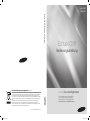 1
1
-
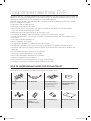 2
2
-
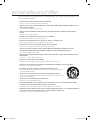 3
3
-
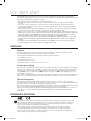 4
4
-
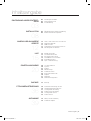 5
5
-
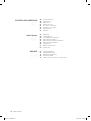 6
6
-
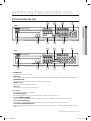 7
7
-
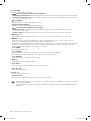 8
8
-
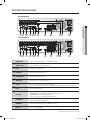 9
9
-
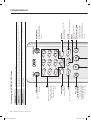 10
10
-
 11
11
-
 12
12
-
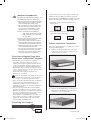 13
13
-
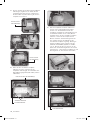 14
14
-
 15
15
-
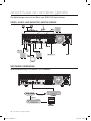 16
16
-
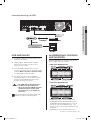 17
17
-
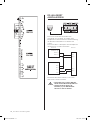 18
18
-
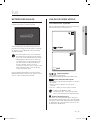 19
19
-
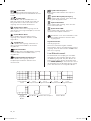 20
20
-
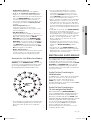 21
21
-
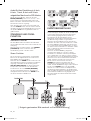 22
22
-
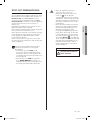 23
23
-
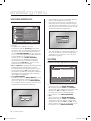 24
24
-
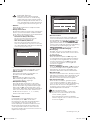 25
25
-
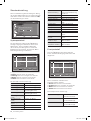 26
26
-
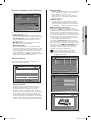 27
27
-
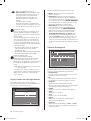 28
28
-
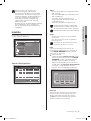 29
29
-
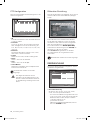 30
30
-
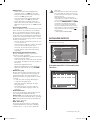 31
31
-
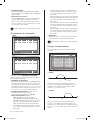 32
32
-
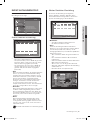 33
33
-
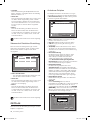 34
34
-
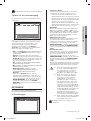 35
35
-
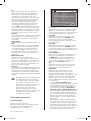 36
36
-
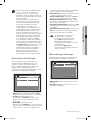 37
37
-
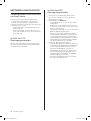 38
38
-
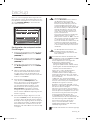 39
39
-
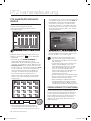 40
40
-
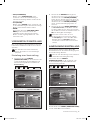 41
41
-
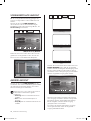 42
42
-
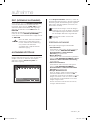 43
43
-
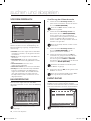 44
44
-
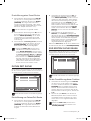 45
45
-
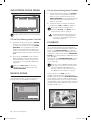 46
46
-
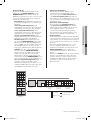 47
47
-
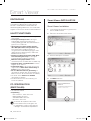 48
48
-
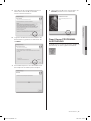 49
49
-
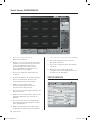 50
50
-
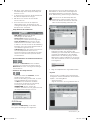 51
51
-
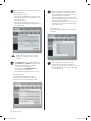 52
52
-
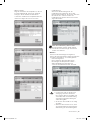 53
53
-
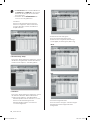 54
54
-
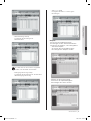 55
55
-
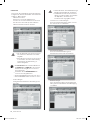 56
56
-
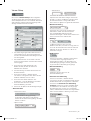 57
57
-
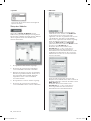 58
58
-
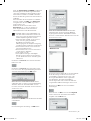 59
59
-
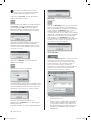 60
60
-
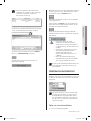 61
61
-
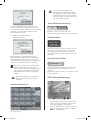 62
62
-
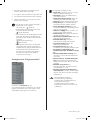 63
63
-
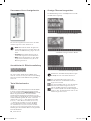 64
64
-
 65
65
-
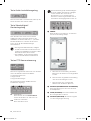 66
66
-
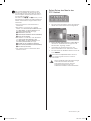 67
67
-
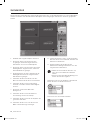 68
68
-
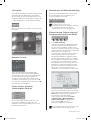 69
69
-
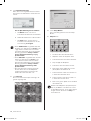 70
70
-
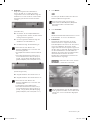 71
71
-
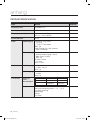 72
72
-
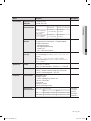 73
73
-
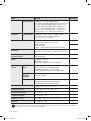 74
74
-
 75
75
-
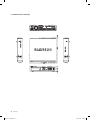 76
76
-
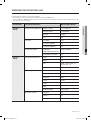 77
77
-
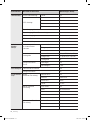 78
78
-
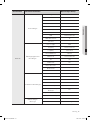 79
79
-
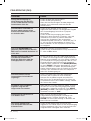 80
80
-
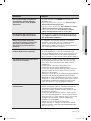 81
81
-
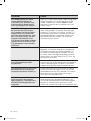 82
82
-
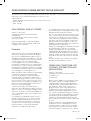 83
83
-
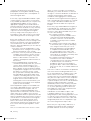 84
84
-
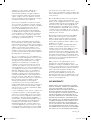 85
85
-
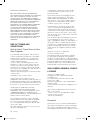 86
86
-
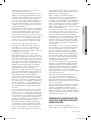 87
87
-
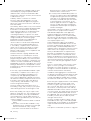 88
88
-
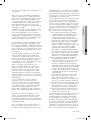 89
89
-
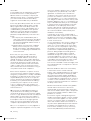 90
90
-
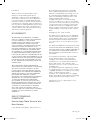 91
91
-
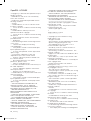 92
92
-
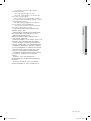 93
93
Samsung SHR-5082P Bedienungsanleitung
- Typ
- Bedienungsanleitung
- Dieses Handbuch eignet sich auch für
Verwandte Artikel
-
Samsung SHR-5080P Bedienungsanleitung
-
Samsung SHR-5042P Bedienungsanleitung
-
Samsung SHR-2040P Bedienungsanleitung
-
Samsung SHR-2040P Bedienungsanleitung
-
Samsung SHR-2040P Bedienungsanleitung
-
Samsung SHR-4040P Bedienungsanleitung
-
Samsung SHR-2160P Bedienungsanleitung
-
Samsung SHR-6040P Bedienungsanleitung
-
Samsung SHR-2160P Bedienungsanleitung
-
Samsung SHR-2160/2162 Benutzerhandbuch
Andere Dokumente
-
Luna L-DVR-1104 Bedienungsanleitung
-
 Lupus Electronics AEON LE800 Benutzerhandbuch
Lupus Electronics AEON LE800 Benutzerhandbuch
-
Abus 4043158186161 Bedienungsanleitung
-
Eneo DLR5-16 Quick Installation Manual
-
Eneo DLR-2108 Benutzerhandbuch
-
Megasat HSC 7800 Benutzerhandbuch
-
Netopia CAYMAN 3342 Bedienungsanleitung
-
SVS SHR-7 FUGA Operating Instructions Manual
-
Me DVR-3004 Schnellstartanleitung
-
LevelOne FCS-9104 Datenblatt